Реклама
Мртав или заглављен пиксел на ТФТ, ОЛЕД или лЦД екран је невероватно неугодно. Не можете да се загледате у то данима за крај, питајући се колико дуго може да траје поправак или замена. Све што тугује због нечег неважног, а опет врло иритантног попут „мртвог“ пиксела, то би могло бити лако поправити.
Пре него што ставку вратите у продавницу, покушајте да ли можете сами да поправите мртви пиксел! Ово ако се обави пажљиво, неће угрозити гаранцију и може вам уштедјети пуно времена и брига.
Па, да видимо како на свом екрану можете поправити мртве пикселе.
Испитајте нове екране за заглављене или мртве пикселе
Да, требали бисте тестирати било који нови ЛЦД, ОЛЕД или ТФТ екран за мртве или заглављене пикселе. Монитор можете једноставно покренути помоћу палете основних боја, као и црно-беле у режиму преко целог екрана. У наставку ћемо вам показати алате за то.
Да ли је то заглављени или мртви пиксел?
Па шта ако уочите чудан пиксел? Да ли је оно што видите само заглављени пиксел или је то, заправо, мртви пиксел?
А заглављен пиксел појавит ће се у било којој боји коју могу створити његова три пиксела, тј. црвена, зелена или плава. У а мртви пиксел, сви подпиксели су трајно искључени, што ће пикселу постати црно.
Узрок може бити сломљени транзистор. Међутим, у ретким случајевима чак се и црни пиксел може заглавити.
Дакле, ако видите неко обојени или бели пиксели, можда ћете то моћи да поправите. А ако видите а црни пиксел, шансе су мале, али наде још увек има.
Окренимо се методама за поправљање заглављеног пиксела.
Како поправити мртве или заглављене пикселе
Нажалост, не можете поправити мртви пиксел. Међутим, можете да поправите заглављени пиксел. И као што сам горе објаснио, тешко је то раздвојити. Било како било, ово су методе које можете испробати:
- Прво идентификујте мртве или заглављене пикселе тако што ћете видети свој монитор у различитим палетама боја.
- Да бисте исправили заглављени или мртви изглед пиксела, користите алат треће стране да пикселите пиксел с више боја. Препоручујемо УДПикел (Виндовс) или ЛЦД (на мрежи).
- На крају, можете испробати ручну методу која укључује трљање заглављеног пиксела влажном крпом или шиљастим, али меким предметом, попут гуме / гумице на крају оловке.
Погледајмо детаљно ове методе и алате.
УДПикел, такође познат као УндеадПикел, је Виндовс алат. Може вам помоћи да идентификујете и поправите пикселе помоћу једног алата. Програм захтева Мицрософт .НЕТ Фрамеворк. Ако нисте на Виндовс-у или не желите да инсталирате ниједан софтвер, померите се за доле наведене алатке на мрежи.
Са Локатор мртвих пиксела на левој страни лако можете да откријете било какву неправилност екрана која је до сада можда избегла вашу визију.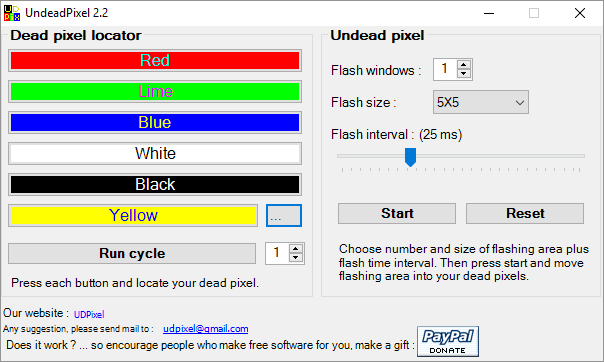
Ако уочите сумњив пиксел, пређите на Непрочитан пиксел Направите довољне количине фласх прозора (један по заглављеном пикселу) и притисните Почетак. Можете да повучете малене трепереће прозоре до места где сте пронашли чудне пикселе.
Пустите их да покрећу неко време и на крају промене Интервал блица.
ЛЦД је мрежни алат који вам омогућава да пронађете и на крају поправите заглављене пикселе. Много опција спакује у један малени прозор, али када имате преглед, лако је га користити.
Белешка: Ова веб локација захтева Фласх. Ако сте на Цхроме-у, кликните на Набавите дугме Адобе Фласх Плаиер и када вас Цхроме затражи Покрените Фласх, кликните Дозволи.
Да бисте тестирали екран, прођите кроз све боје - зелену, плаву и црвену - и проверите наш екран. Уз то, требало би проверити и белу и црну. притисните ? и ја дугме за позадинске информације.
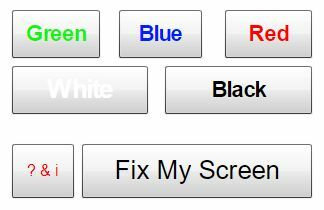
Ако откријете заглављени пиксел, кликните на Поправи мој екран дугмета и пустите да слика која трепери у боји ради минуту или две.
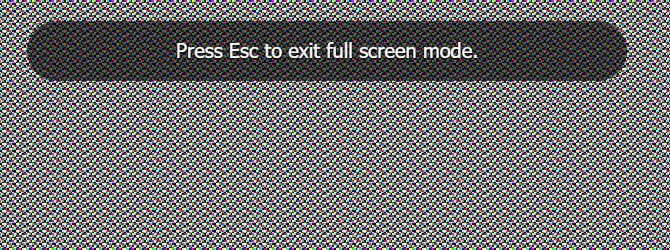
Покретањем различитих подпиксела сваког пиксела, графика може масирати заглављени пиксел натраг у живот.
Интернетски алат Деад Пикел Будди може вам помоћи да покренете брзи тест мртвих пиксела, али не може да поправи погођени пиксел.
Деад Пикел Будди нуди 12 шарених плочица за тестирање мртвих или заглављених пиксела. Кликните једну од плочица да бисте цео прозор прегледача напунили одговарајућом бојом. Притисните Ф11 да бисте прошли преко целог екрана, а затим прешли кроз боје користећи лево и стрелица удесно тастери. Када тестирате свих 12 боја, притисните Ф11 поново да напустите режим преко целог екрана.
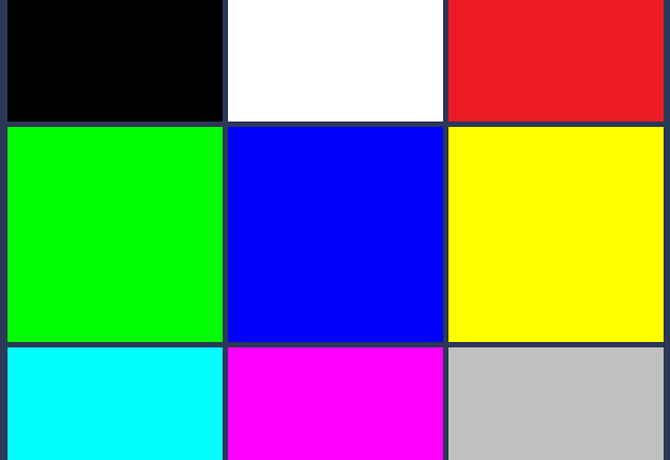
Ако пронађете заглављени или мртви пиксел, користите УДПикел (горе) или ЈСцреенФик (доле); то су алати који могу поправити заглављени пиксел.
Ово је веома темељит тест, који није само имао за циљ да идентификује лоше пикселе, већ је и довољно моћан да тестира квалитет вашег монитора Праћење калибрације једноставно уз помоћ ових 5 мрежних алатаТребали бисте редовно калибрирати монитор да би екран правилно приказао боје. Ово су најбоља места за калибрацију монитора. Опширније .
Можете да бирате између три различита режима за тестирање екрана. Овом алату је потребан блиц (онлајн верзија) или га можете инсталирати у извршном режиму.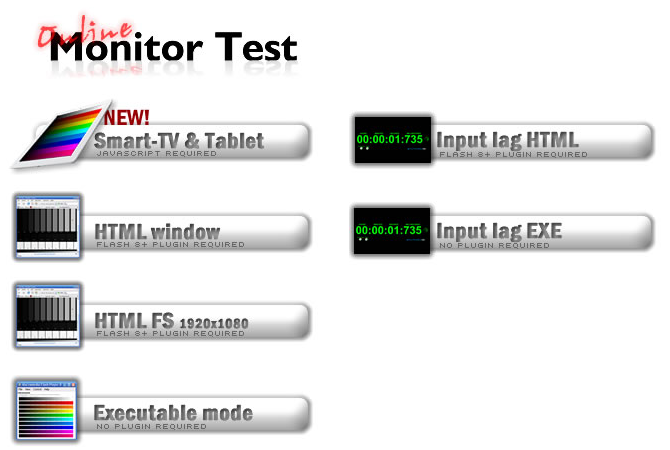
Оно што ћете морати да тестирате на заглављене пикселе је ХТМЛ прозор. Опет, требаћете да омогућите Цхроме да покрене Фласх. Пребацивање преко целог екрана притиском на Ф11. Ево шта би требало да видите: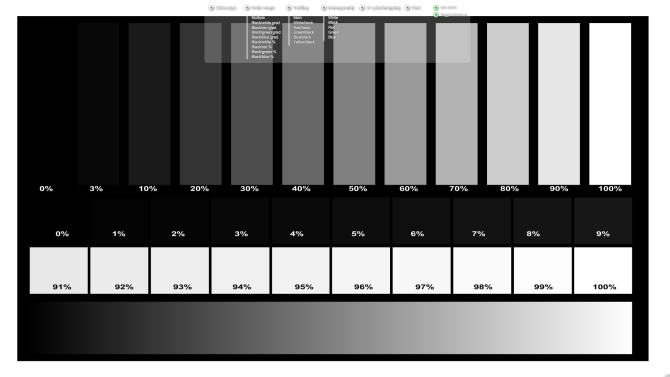
Померите миш на врх пробног прозора и појавиће се мени. Постоји информативни прозор који можете да искључите помоћу дугмета у горњем десном углу менија. Затим кликните на Хомогеност Испитна тачка и кретање кроз три боје, као и црну и белу.
Прекриженим прстима нећете открити ништа необично. У несретном случају који вам се догоди, можда ће вам бити на располагању следећи мрежни алат.
ЈСцреенФик неће вам помоћи да пронађете заглављени пиксел, али може вам помоћи да га поправите. Само кликните на Покрените ЈСцреенФик дугме на дну странице.
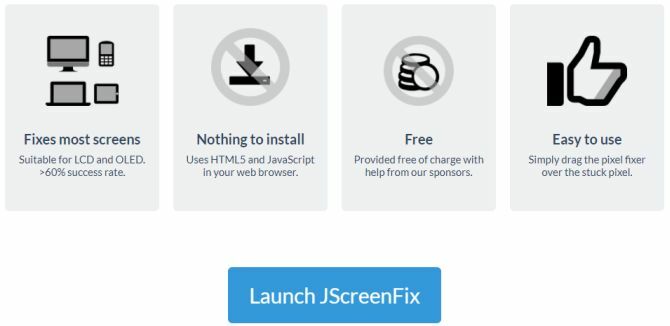
Алат ће учитати црни прозор прегледача са квадратом трепери пиксела. Притисните зелено дугме у доњем десном углу да бисте прешли преко целог екрана. Повуците трептајући квадрат до места на коме сте пронашли заглављени пиксел и оставите га најмање 10 минута.
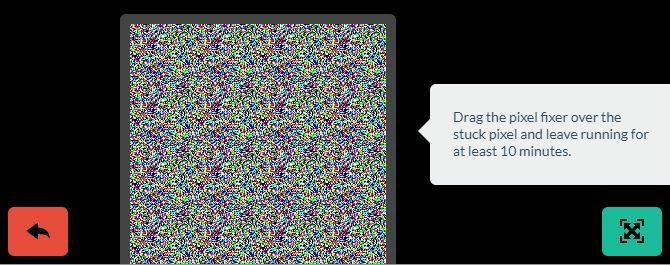
Ручно поправите заглављене пикселе
Ако ниједан од ових алата не реши проблем заглављених или мртвих пиксела, ево последње шансе. Можете комбиновати било који алат и чаробну моћ својих руку. Постоји врло добар опис свих расположивих техника на викиХов. Још један велики корак по корак водич можете пронаћи на Инструцтаблес.
Али, прођимо брзо кроз једну технику:
- Искључите монитор.
- Набавите себи влажну крпу да не бисте огребали екран.
- Притисните притисак на подручје где је заглављен пиксел. Покушајте да не вршите притисак нигде другде, јер то може покренути стварање заглављених пиксела.
- Док вршите притисак, укључите рачунар и екран.
- Уклоните притисак и заглављени пиксел треба нестати.
Ово функционише зато што се у заглављеном пикселу течност у једном или више његових суб пиксела не рашири једнако. Када се позадинско осветљење вашег екрана укључи, кроз пиксел пролазе различите количине течности како би се створиле различите боје.
Сви пиксели се пријављују на екран
Ако сви ови приступи не успеју да поправе вашег мртвог пиксела ратника, барем ћете сада знати да није лако поправити и екран ће можда требати заменити.
Не знам шта да радим са твојим старим монитором сада или чак стари усмјеривач 10 корисних начина за поновну употребу старог усмјеривача: Не бацајте га даље!Стари усмјеривач скупља ваше ладице? Уместо да га бацате, ево како променити стари рутер и уштедјети нешто новца. Опширније наслоњен на полицу? Имамо неколико идеја за вас!
Тина о потрошачкој технологији пише више од деценије. Има докторат природних наука, диплому из Немачке и докторат из Шведске. Њезина аналитичка позадина помогла јој је да се истакне као технолошки новинар у МакеУсеОф, где сада управља истраживањем и операцијама кључних речи.